플러터? 플루터? 시작하기
웹 개발을 한 지 3년이 넘었다. 이제 이 회사에서 하는 웹 프로젝트는 거의 거기서 거기인 것 같다.
이번에 회사에서 플루터로 앱 개발을 하게 되는데 백엔드 및 API 개발을 맡게 되었다.
앱개발자는 따로 있지만 공부용으로 그 개발에 참여하려고 한다. 아직 개발 시작도 하지 않아서 그램으로 개발을 하려고 하는데 그램이 안드로이드 스튜디오를 감당할 수 있을지 걱정이다. 우선 6개월정도 하고 올해 9월쯤 M1? M2? 맥북 나오면 구매해야지! 그 때까지 화이팅~
1. Flutter SDK 설치 (For. 윈도우)
아래 링크로 들어가서 자신의 OS와 맞는 설치 파일을 다운로드!
flutter-ko.dev/docs/get-started/install/windows
윈도우에서 설치
flutter-ko.dev
윈도우/맥/리눅스 가 있다. 나는 윈도우 선택!

Flutter SDK 다운로드에 있는 최신 릴리즈를 다운로드 받는다.

시스템 요구 사항에 다음과 같은 요구사항이 있다.
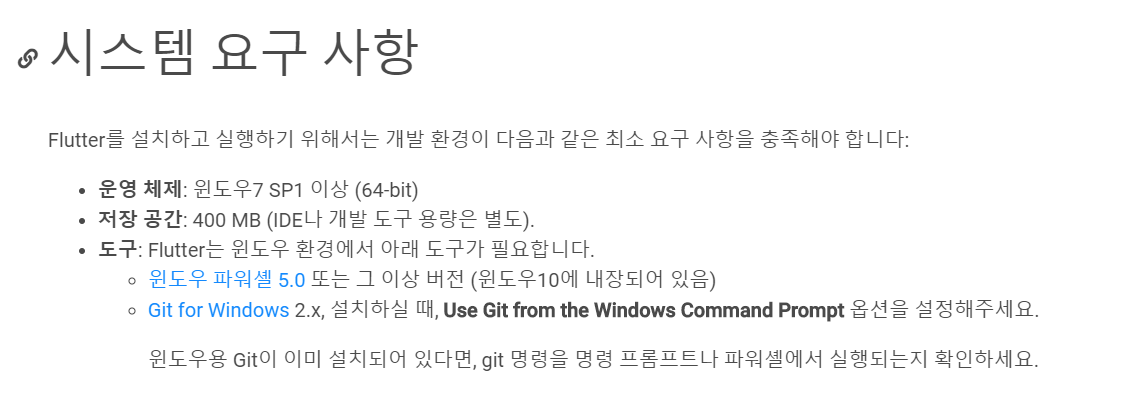
- 운영 체제: 윈도우7 SP1 이상 (64-bit)
- 저장 공간: 400 MB (IDE나 개발 도구 용량은 별도).
- 도구: Flutter는 윈도우 환경에서 아래 도구가 필요합니다.
- 윈도우 파워셸 5.0 또는 그 이상 버전 (윈도우10에 내장되어 있음)
- Git for Windows 2.x, 설치하실 때, Use Git from the Windows Command Prompt 옵션을 설정해주세요.
- 윈도우용 Git이 이미 설치되어 있다면, git 명령을 명령 프롬프트나 파워셸에서 실행되는지 확인하세요.
운영체제와 저장공간은 되었는데 도구에 대해서는.. Git for Window가 없음. 될지 안될지 모르지만 우선 스킵하고 진행.
다운로드 후 원하는 경로에 zip 압축 파일을 푼다.

설치 완료!
2. 환경변수 Path 설정!
윈도우메뉴 버튼을 누르고 '시스템' 을 검색하면 하단 이미지와 같이 시스템 환경 변수 편집이 나온다. 클릭.

환경 변수 클릭
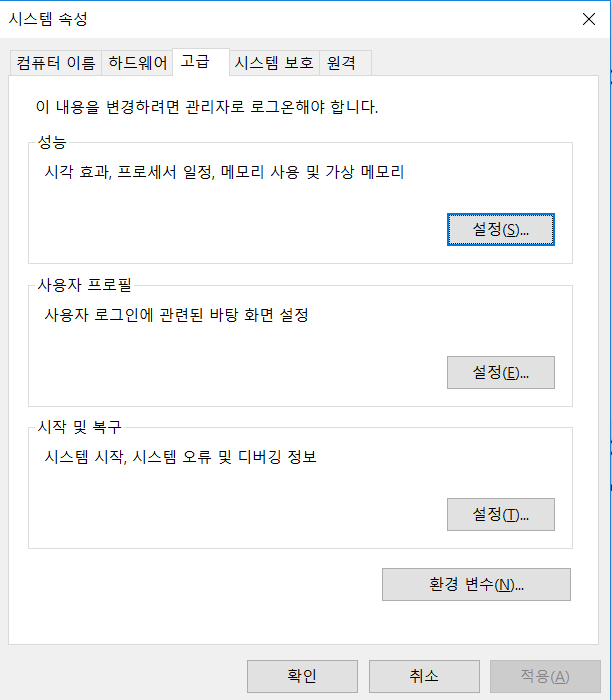
Path를 선택하고 편집

새로만들기 - 압축파일을 푼 경로 (~\flutter\bin) 입력 - 확인
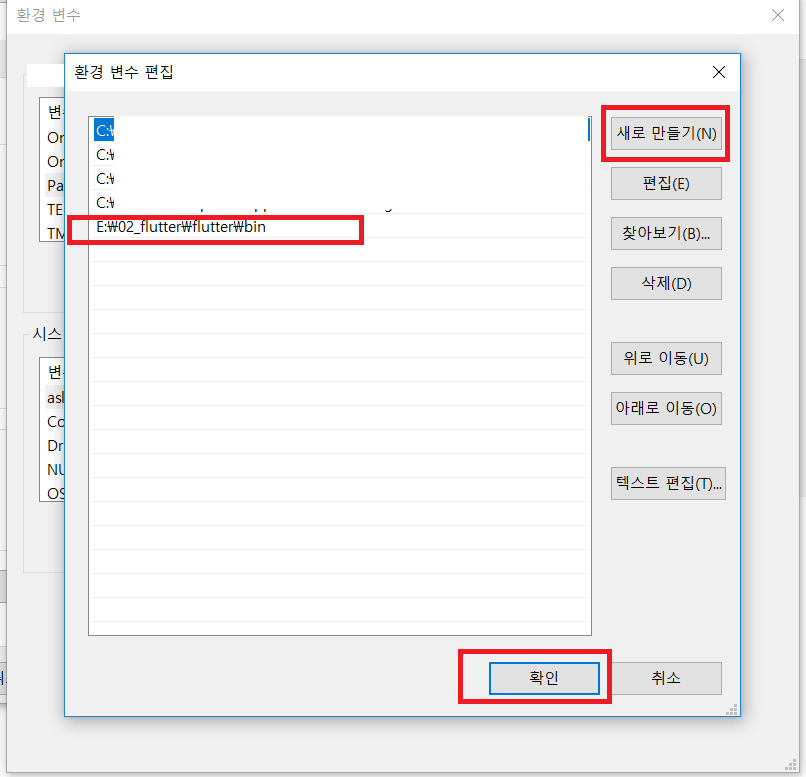
환경 변수 Path 설정 완료!
3. flutter doctor 로 설치 확인
압축을 푼 경로의 flutter를 보면 flutter_console.bat 파일이 있는데 이 파일을 연다.

다은과 같은 콘솔창이 열린다.
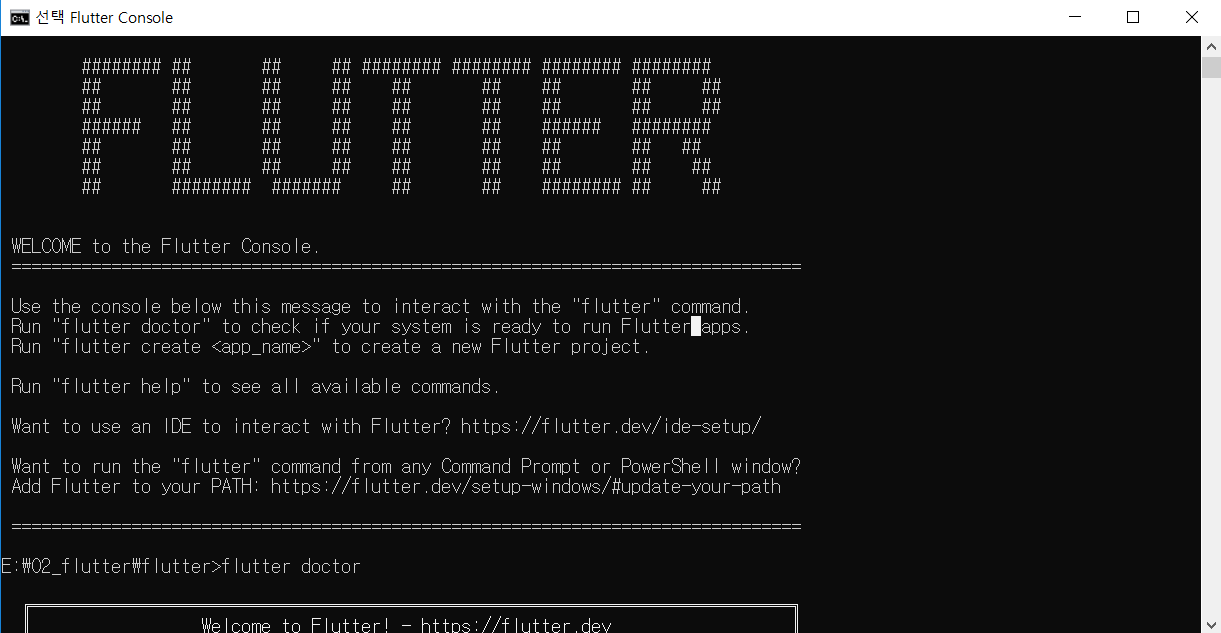
명령어 flutter doctor 입력

위와 같은 이슈가 나온다.
Flutter는 2.0.4 버전으로 정상적으로 설치 완료!
다음편에서는 안드로이드 스튜디오를 설치해보겠습니다~
'개발자 > flutter' 카테고리의 다른 글
| 안드로이드 스튜디오 flutter 에뮬레이터 AVD Manager로 추가하기 (0) | 2021.04.16 |
|---|---|
| 안드로이드 스튜디오에서 flutter 프로젝트 생성하기 (0) | 2021.04.16 |
| flutter 시작하기 4 (안드로이드 스튜디오에서 flutter 셋팅) (0) | 2021.04.16 |
| flutter 시작하기 3 (Android toolchain 이슈 해결) (0) | 2021.04.16 |
| flutter 시작하기 2 (안드로이드 스튜디오 설치/실행 후 설치) (0) | 2021.04.15 |